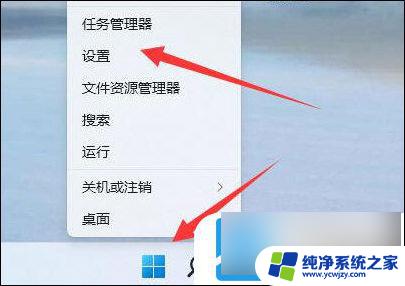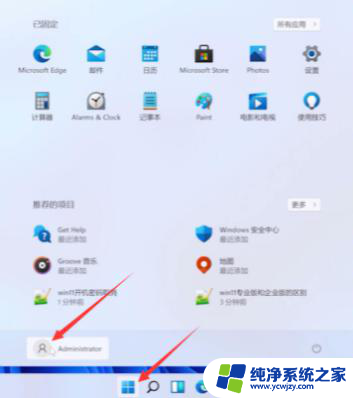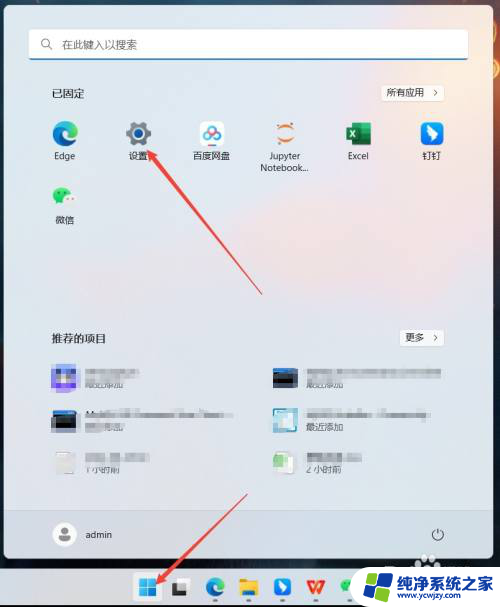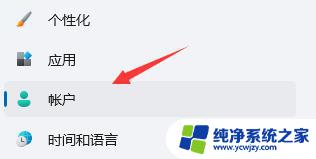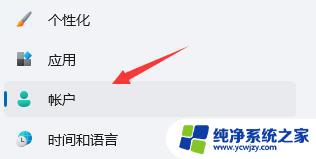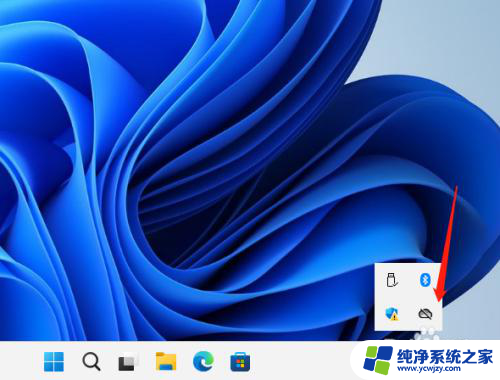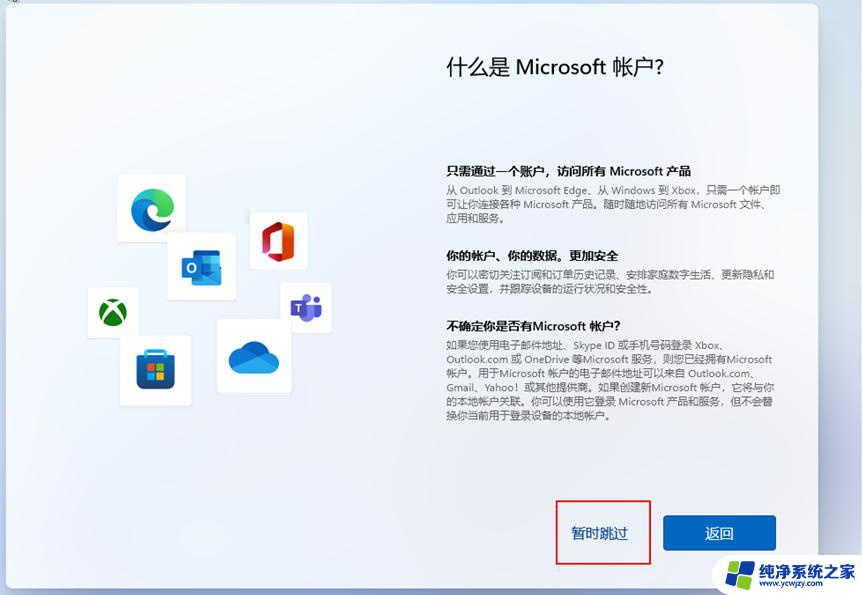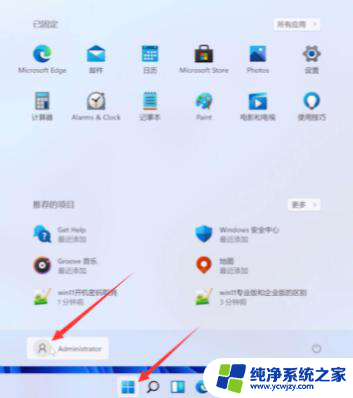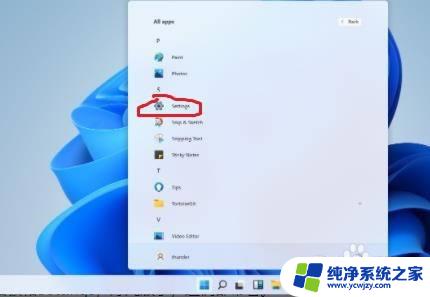win11自动登录密码 Win11自动登录账号怎么设置教程
更新时间:2024-02-25 15:43:58作者:jiang
Win11自动登录密码的设置是让用户在每次开机后无需输入账号和密码即可自动登录系统的功能,这项功能的设置对于那些使用个人电脑且无需担心机密信息泄露的用户来说非常方便。Win11操作系统在安全性方面进行了升级,通过设置自动登录密码,用户可以节省时间并提高系统的使用效率。在本文中将详细介绍Win11自动登录密码的设置方法,帮助用户轻松完成这一步骤。无论是初次使用Win11还是已经熟悉该操作系统的用户,这个教程都将为您提供有用的指导。
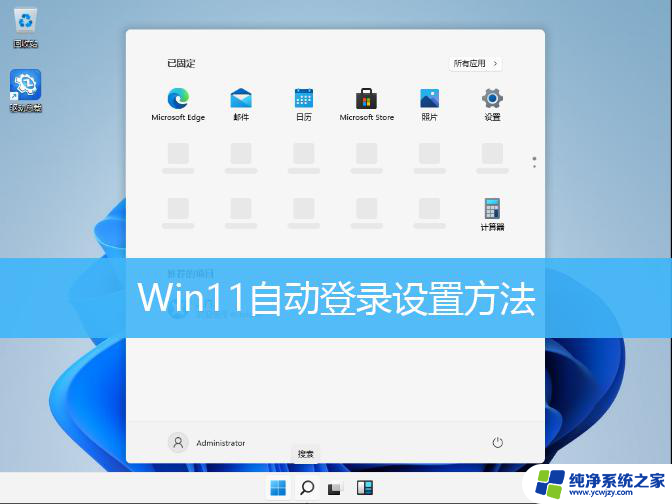
Win11自动登录账户设置方法
1、打开运行(Win+R),输入并回车执行以下命令 control userpasswords2 ;
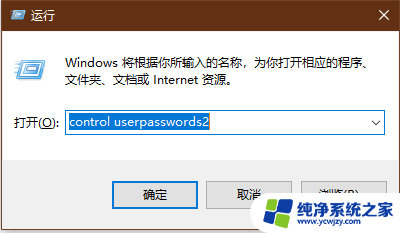
2、在打开的窗口中,点击用户属性一览,取消勾选要使用本计算机,用户必须输入用户名和密码;
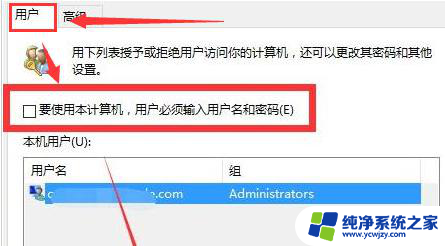
3、点击保存后,即可看到系统已经设置为自动登录。
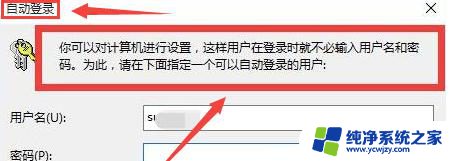
以上就是Win11自动登录密码的全部内容,如果有不理解的用户,可以按照小编的方法进行操作,希望能够帮助到大家。